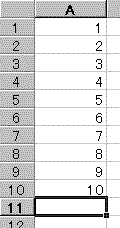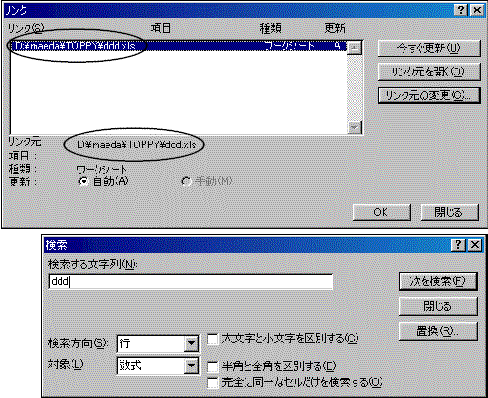Excel 小技集
最近筆者が受けたEXCELのQ&Aの中で、皆様のお役に立てそうなものをピックアップしてご紹介します。
日々のお仕事に役立てていただければ幸いです!
■ |
1行おきの合計をとりたい ■ | |||||||||||
実はこれ、案外ニーズがあるのに、関数は特に用意されていないのです。 |
||||||||||||
|
◇奇数行(A1・A3・A5・A7・A9)の合計を出したい。 | |||||||||||
| =SUM(IF(MOD(ROW(A1:A10),2)=1,A1:A10,0)) | ||||||||||||
| ◇偶数行(A2・A4・A6・A8・A10)の合計を出したい。 | ||||||||||||
| =SUM(IF(MOD(ROW(A1:A10),2)=0,A1:A10,0)) | ||||||||||||
| Point! | ||||||||||||
| これらの式は「配列数式」(引数をまとめて処理する数式)を使って作られています。配列数式を入力する場合は、式を確定する際にCtrl+Shift+Enterを使います。ただのEnterキーで確定しても正しい答えが出ませんので、ご注意下さい。 | ||||||||||||
| ■ | 条件付き書式を設定したい ■ | |||||||||||
| 「計算結果がマイナスになったら、自動的にセルに色を付けたい」「10以上の値のみ、青色で表示したい」といった、条件付きの書式を設定することができます。 いちいち手動で空にするのは面倒くさい!という方には、Outlook Expressを終了するときに自動でこのフォルダを空にするよう設定することもできます。 |
||||||||||||
| [ | 手 順 ] | |||||||||||
| ①条件付き書式を設定したい範囲を選択します。 | ||||||||||||
| ②書式→条件付き書式 | ||||||||||||
| ③条件と、その条件を満たした場合の書式を設定します。(図参照・「0より小さい値の場合は、太字の赤で表示する」という設定です) | ||||||||||||
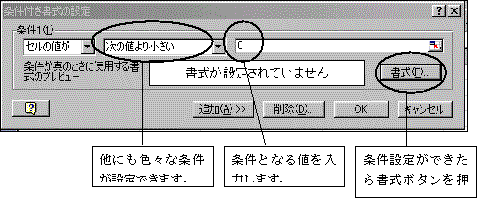 |
||||||||||||
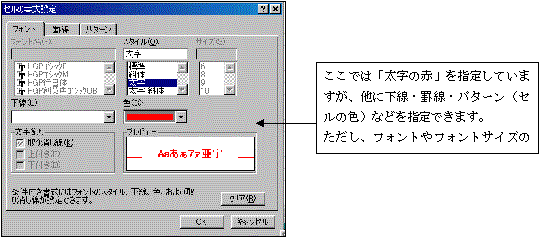 |
||||||||||||
| ■ | リンク式を解除したい ■ | |||||||||||
| 「リンク元ファイルを削除したために、ファイルを開く際の『開いているファイルには、他のファイルへの自動リンクが設定されています~』というメッセージに『はい』で答えると、『ファイルが見つかりません』というダイアログボックスが表示されてしまいます。もうリンクは必要ないので、リンクを解除したいのですが・・・・・」そんなご質問が、よくあります。 残念ながら、リンクの解除が一気にできる簡単な手法はありません。 リンクはあくまでも「リンク式」なので、その式を見つけて式を変更するか、削除していくしかないのです。 |
||||||||||||
| [ | リンク式の見つけ方 ] | |||||||||||
| どこにどんな式が立てられているか見当がつく場合は、そこを直していけば問題ありませんが、表が大きすぎて見当がつかなかったり、他人が作ったシートでどこにどんな式が立てられているか分からない場合は、リンク式を検索するしかありません。 | ||||||||||||
|
||||||||||||
| [ | 補足] | |||||||||||
| 「リンク元ファイルを別フォルダに移動してしまった」「ファイル名を変更してしまった」といった場合は、一括でリンク元を変更することができます。 編集→リンクの設定→リンク元の変更ボタンに正しいファイルを指定すれば、そのシートに設定されているリンク式がまとめて変更されます。 |
||||||||||||